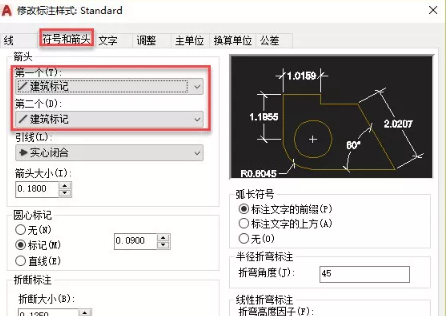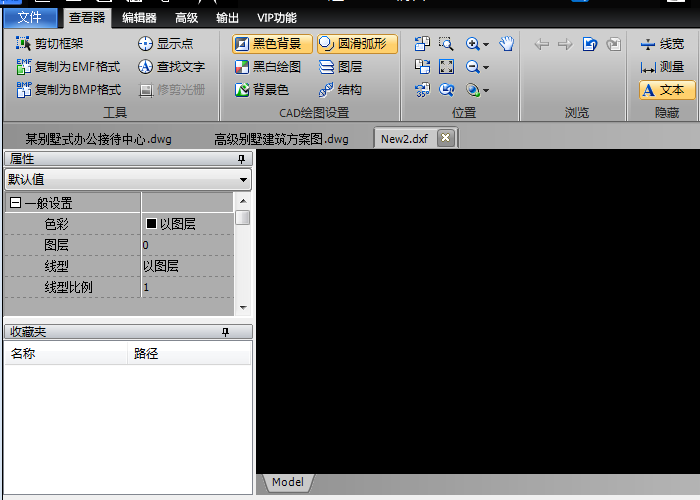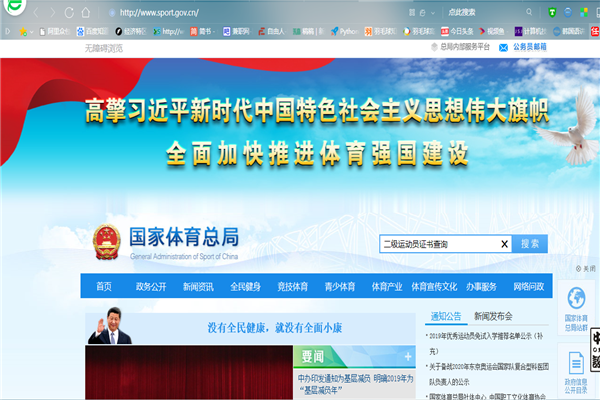cad二维螺纹孔的画法
的有关信息介绍如下:1、打开画了一部分的图纸,可以看到下图中的图纸就差螺纹了。
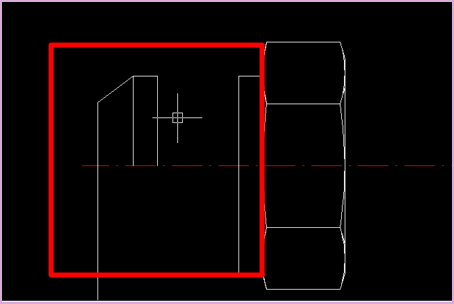
2、按下图,画一条45°斜线和一条120°斜线
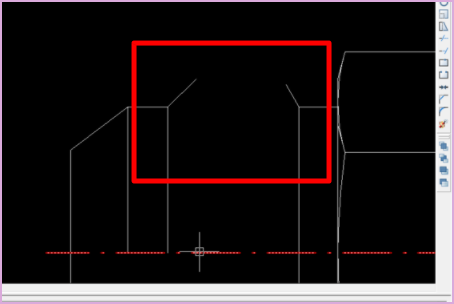
3、以中心线为起点,向上画一条长26.944的线段。
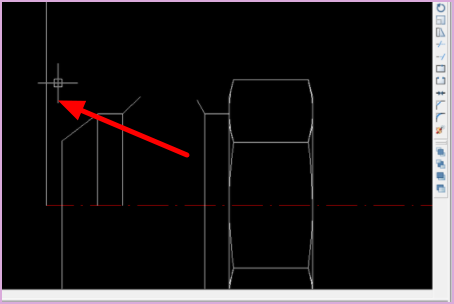
4、以26.944线段的中点为起点,向右画一条直线。
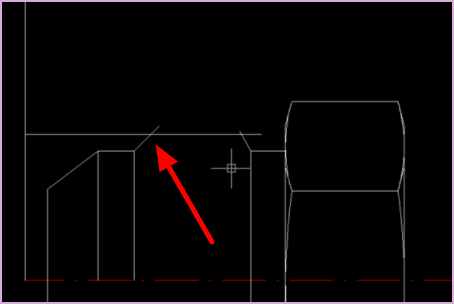
5、按照下图中的形状来修剪删除多余的线段。
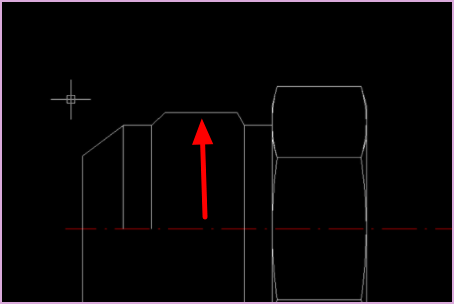
6、画一条60°角的斜线。
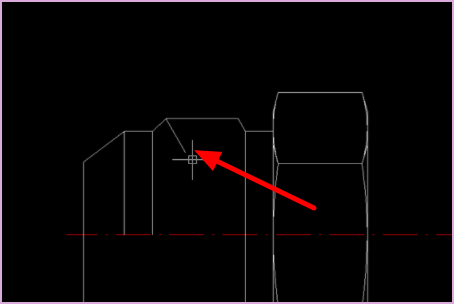
7、延长右边的短线,使其与60°斜向相交。
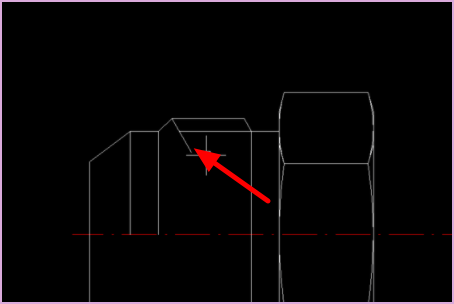
8、然后修剪。
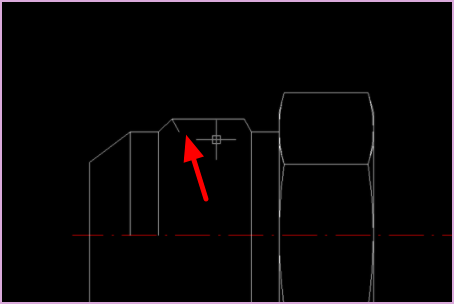
9、然后镜像。将短线进行镜像操作,两条短线成V形。
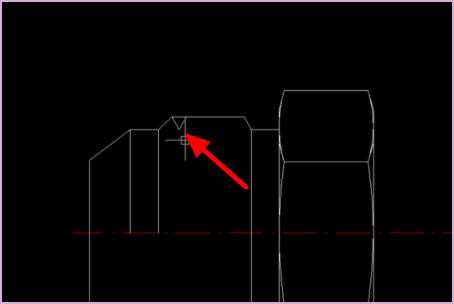
10、将两条短线组成的V线段继续向右镜像,直至和下图一样。
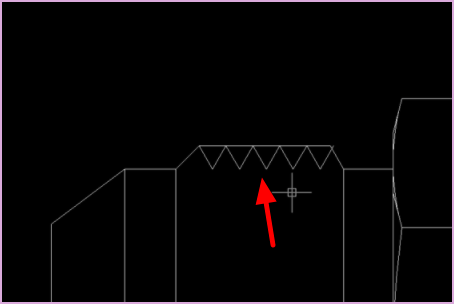
11、再一次修剪删除,螺纹就画好了一般。
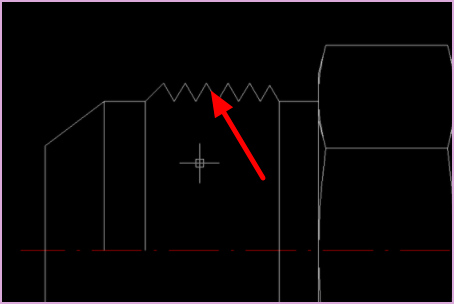
12、以中心线为轴镜像,
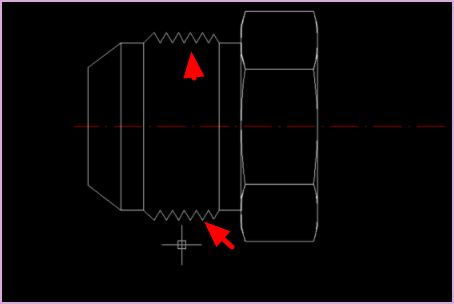
13、用直线将V形相错连接,这样螺纹就画好了。
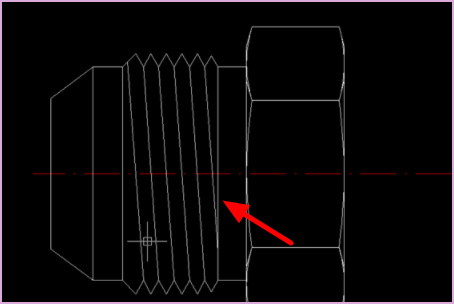
版权声明:文章由 去问问 整理收集,来源于互联网或者用户投稿,如有侵权,请联系我们,我们会立即处理。如转载请保留本文链接:https://www.qwenw.com/life/410822.html